Casio XJ-A146 (D****A) Instrukcja obsługi USB Instrukcja Obsługi
Strona 47
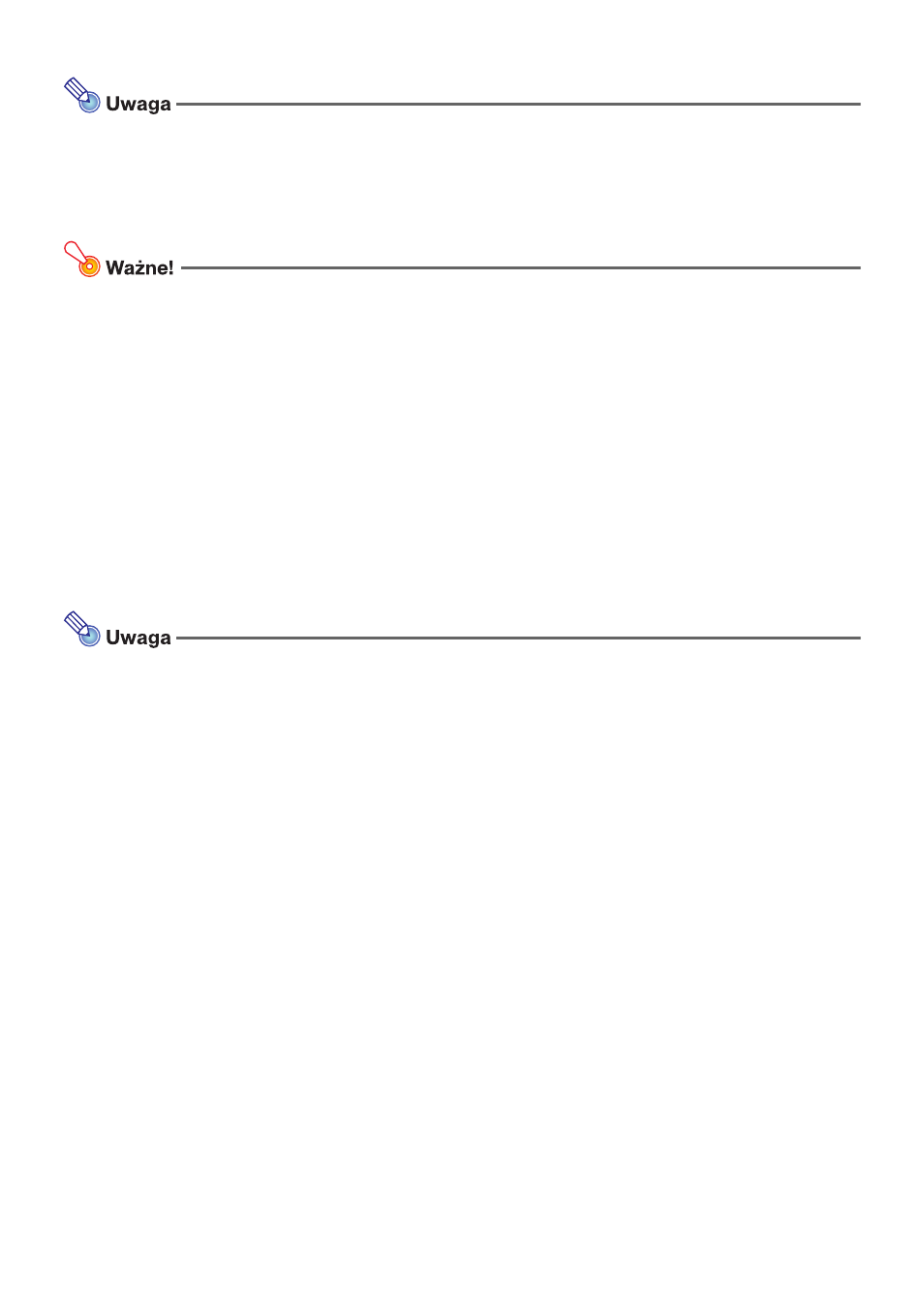
47
Aby wzmocnić biel aktualnie wyświetlanego obrazu
z
Wzmocnienie bieli sprawia, że biel tła wyświetlanego obrazu zostanie wzmocniona, co sprawia,
że tekst dokumenty będzie lepiej widoczny.
z
Operacja będzie mieć wpływ wyłącznie na aktualnie wyświetlany obraz. Obraz stworzony po
następnym zwolnieniu spustu migawki będzie wyświetlany zgodnie z ustawieniami menu
konfiguracyjnego aplikacji Wizualizer YC (strona 48).
Wzmocnienie bieli można wykonać wyłącznie, gdy wyświetlany obraz przeszedł korektę
skośnego położenia. Więcej informacji znajduje się w notatce w rozdziale “Aby wykonać korektę
skośnego położenia aktualnie wyświetlanego obrazu” (strona 47).
1.
Naciśnij klawisz [FUNC], aby wyświetlić menu funkcji programu Wizualizer YC.
2.
Użyj klawisza [T], aby podświetlić “Enhance White”, a następnie naciśnij
klawisz [ENTER].
z
Biel wyświetlanego obrazu zostanie wzmocniona.
z
Zamiast wykonywać kroki 1 i 2 można również wzmocnić biel wyświetlanego obrazu naciskając
klawisz [
f].
Aby wykonać korektę skośnego położenia aktualnie wyświetlanego obrazu
z
Korekta skośnego położenia automatycznie wyprostowuje obraz dokumentu, który został
nierówno położony na podstawie na dokumenty. Domyślne ustawienie aplikacji Wizualizer YC
jest skonfigurowane w taki sposób, aby automatycznie wykonywać korektę skośnego
położenia. Automatyczną korektę skośnego położenia można wyłączyć. W takim przypadku
można użyć poniższej procedury, aby wyrównać obraz ręcznie.
z
Operacja będzie mieć wpływ wyłącznie na aktualnie wyświetlany obraz. Obraz stworzony po
następnym zwolnieniu spustu migawki będzie wyświetlany zgodnie z ustawieniami menu
konfiguracyjnego aplikacji Wizualizer YC (strona 48).
1.
Naciśnij klawisz [FUNC], aby wyświetlić menu funkcji programu Wizualizer YC.
2.
Użyj klawisza [T], aby podświetlić “Skew Correction”, a następnie naciśnij
klawisz [ENTER].
z
Wyświetlany obraz zostanie wyrównany.
z
Zamiast wykonywać kroki 1 i 2 można również wykonać korektę skośnego położenia
wyświetlanego obraz naciskając klawisz [
Z].
- XJ-A246 (D****A) Instrukcja obsługi USB XJ-A256 (D****A) Instrukcja obsługi USB XJ-A146 (D****B) Instrukcja obsługi USB XJ-A246 (D****B) Instrukcja obsługi USB XJ-A256 (D****B) Instrukcja obsługi USB XJ-H2650 Instrukcja obsługi USB XJ-M145 (B9***A) Instrukcja obsługi USB XJ-M155 (B9***A) Instrukcja obsługi USB XJ-M245 (B9***A) Instrukcja obsługi USB XJ-M255 (B9***A) Instrukcja obsługi USB XJ-M145 (B9***B) Instrukcja obsługi USB XJ-M155 (B9***B) Instrukcja obsługi USB XJ-M245 (B9***B) Instrukcja obsługi USB XJ-M255 (B9***B) Instrukcja obsługi USB